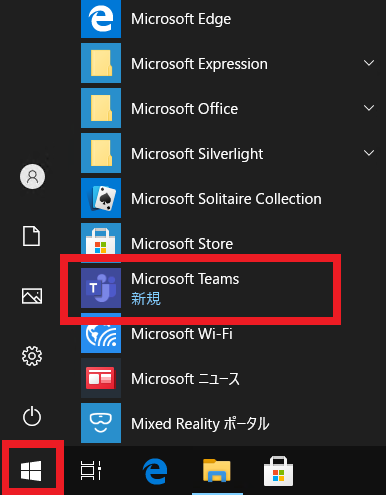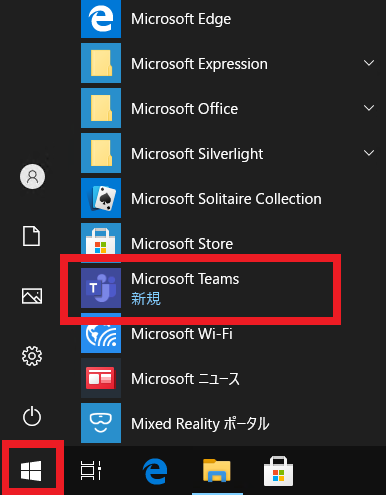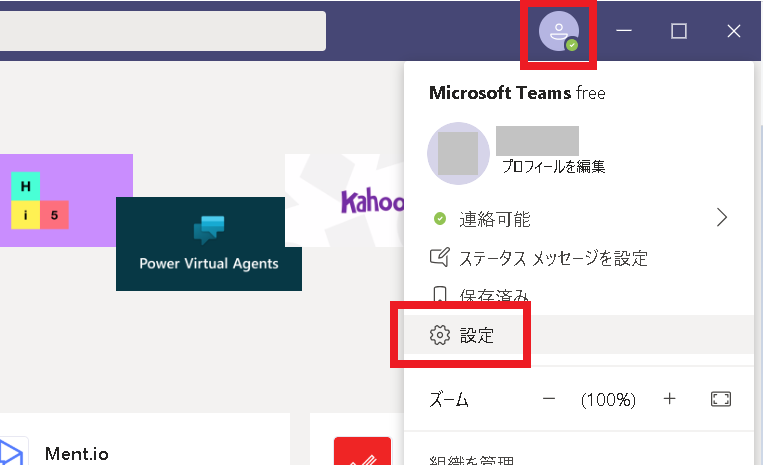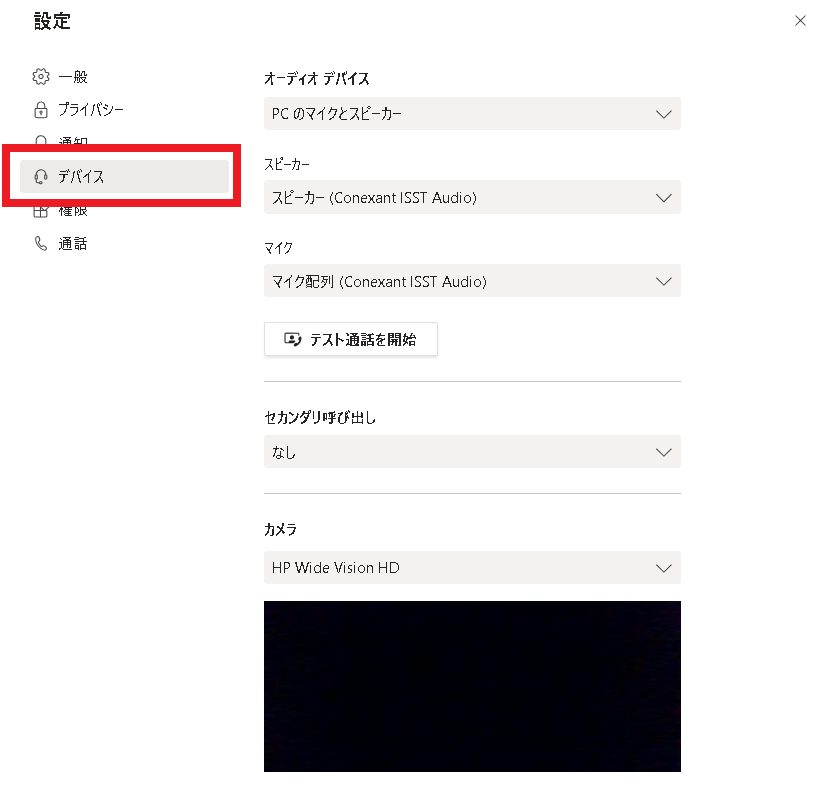【Teams】テスト通話によりデバイスをチェックする方法
作成日:2020/10/03
接続しているスピーカー、マイク、カメラをテストする手順です。会議の前、新しくデバイスを装着した場合、デバイスが正常に動作しない場合などに活用してください。
手順
(1)
Windows 10 のスタートメニューから [Microsoft Teams] を選択します。
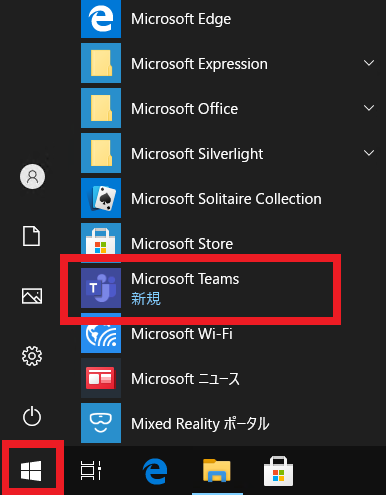
画面右上の"人のアイコン"→"設定"を選択します
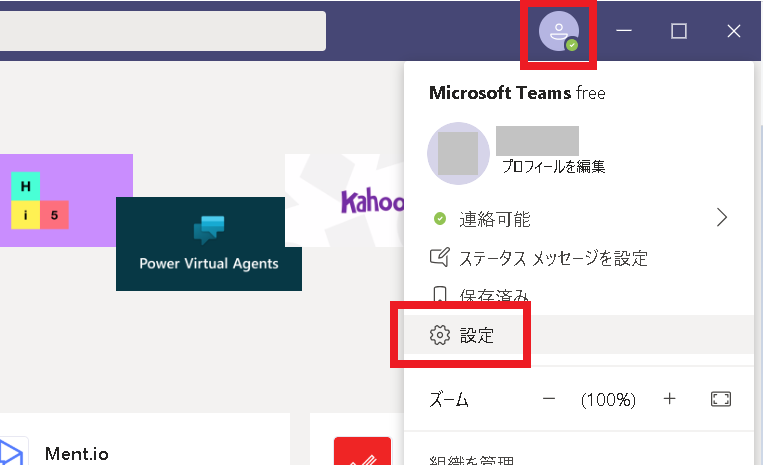
(2)「デバイス」を選択します。
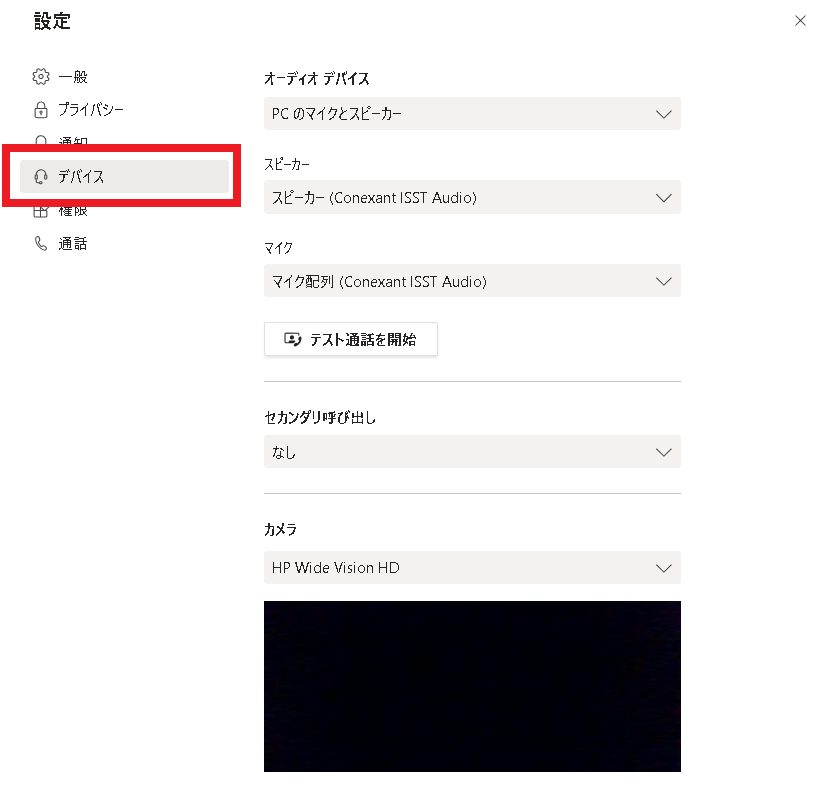
(3)
[テスト通話を開始]をクリックします。これで通話テストのツールが起動されます。
Microsoft Teams の設定一覧
Teams設定一覧へ戻る
このページは個人的に独自に調査した事項をまとめています。他組織や開発ベンダーとは一切関係ありません。
内容に誤りがある可能性があります。また情報が古い可能性があります。内容は保証しません。
参考程度に閲覧ください。万が一誤りがあっても保証はありません。自己責任で読んでください。